- מְחַבֵּר Lauren Nevill [email protected].
- Public 2023-12-16 18:52.
- שונה לאחרונה 2025-01-23 15:19.
לפעמים משתמשי אינטרנט עלולים לחוות אי נוחות כאשר חלק מבני המשפחה משתמשים בו לבידור ואחרים לעבודה. עם זאת, אתה יכול להשתמש ברוחב הפס של הגבלת החיבור שלך כדי לוודא שאתה יכול לנהל את העסק שלך מבלי לדאוג לתנועה לא מספקת.
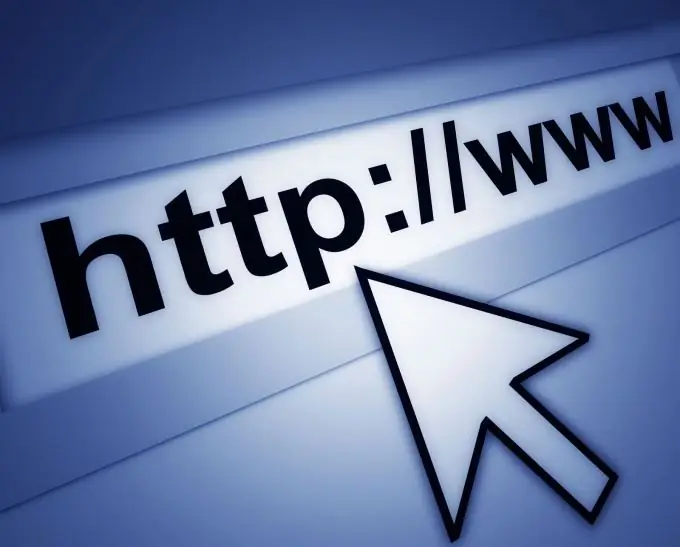
נחוץ
- - מחשב עם גישה לאינטרנט;
- - יישום Traffic Shaper XP;
- - יישום NetLimiter.
הוראות
שלב 1
הורד באתר https://www.bandwidthcontroller.com/ אפליקציית Traffic Shaper XP. לחץ פעמיים על קובץ ההתקנה של TrafficShaperXpSetup.exe לאחר השלמת ההורדה. לחץ על הבא ופעל לפי ההוראות להתקנת התוכנה
שלב 2
לחץ על "סיום" לאחר השלמת תהליך ההתקנה. פתח את Traffic Shaper XP, חלון שכותרתו "ברוך הבא לאשף הגדרת הרשת" מופיע. הקש "הבא.
שלב 3
השתמש בתפריטים מהירות הורדה ומהירות העלאה כדי לקבוע את מהירות חיבור האינטרנט שלך (בקילוביטים לשנייה). כאן תוכלו גם לבחור ערכים שהוגדרו מראש ולהזין את המהירות שלכם באופן ידני. הקש הבא.
שלב 4
בחר את חיבור הרשת שעבורו ברצונך להגביל את המהירות. ברוב המקרים, עליך לבחור באפשרות "חיבור לאזור מקומי". לחץ על הבא ועל לחצן סיום כדי לשמור את ההגדרות שלך.
שלב 5
הורידו את אפליקציית NetLimiter מהאתר https://www.netlimiter.com/. שלא כמו כלי עזר דומים אחרים בחינם, NetLimiter 2 Lite הוא ניסיון בחינם. לאחר תקופת ניסיון של 28 יום, יהיה עליכם לרכוש תוכנה זו לשימוש נוסף
שלב 6
לחץ פעמיים על קובץ ההתקנה nl_2011_lite.exe. לחץ על הבא, עקוב אחר ההוראות להתקנת התוכנה ואז הפעל מחדש את המחשב כשתתבקש לעשות זאת. לאחר הפעלת המחשב מחדש, סמל NetLimiter יופיע במגש המערכת.
שלב 7
לחץ על סמל NetLimiter ואז לחץ על פתח. עבור לתפריט הנפתח והזן את סוג קביעת מהירות החיבור. לדוגמה, אם ברצונך להגביל את החיבור שלך למגה-ביט לשנייה, בחר באפשרות "Mbps".
שלב 8
מקם את הסמן בתיבה מהירות הורדה. מחק את המספר המוצג והזן את מהירות האינטרנט הרצויה.






